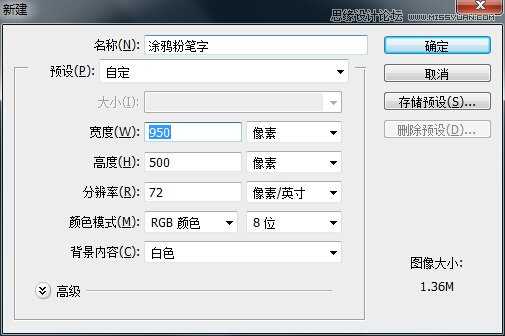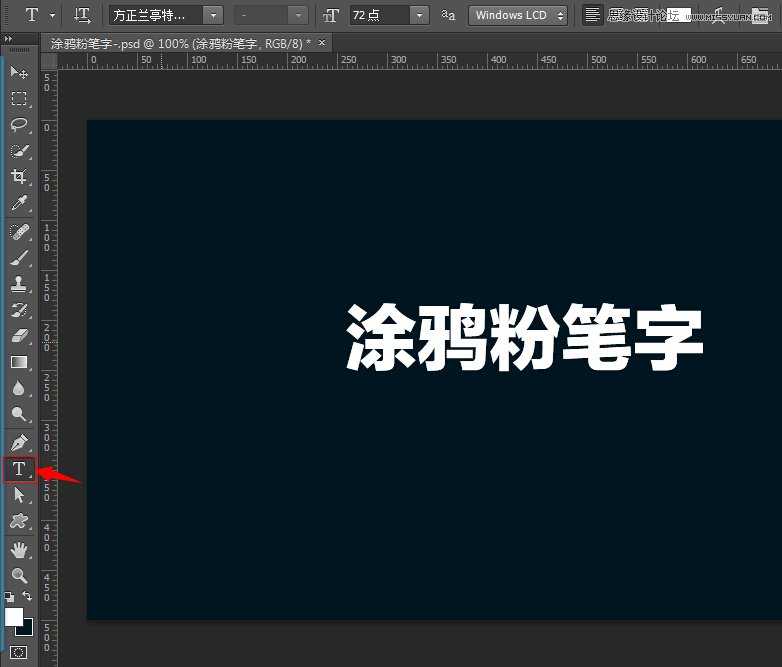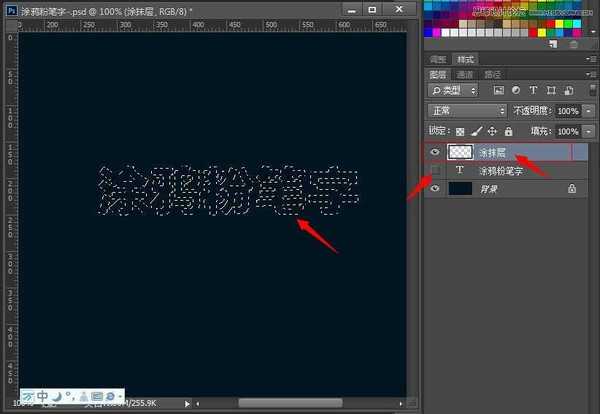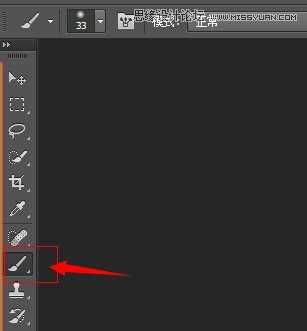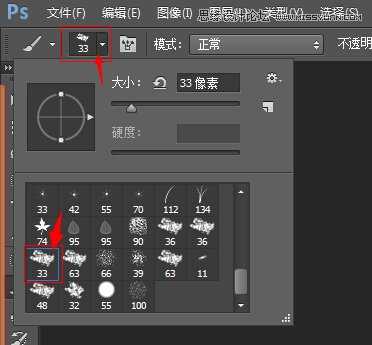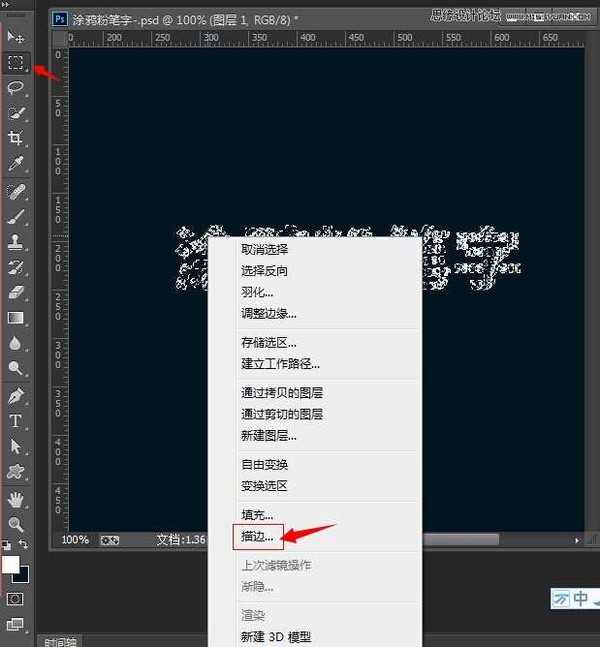这篇教程是向的朋友介绍利用PS制作逼真的涂鸦粉笔字效果方法,教程制作出来的整体效果很有上学的时候,老师写额粉笔字。大家看了之后是不是很怀念啊。感兴趣的朋友可以跟着教程来学习吧!
先看看最终效果图
学习一种方法,然后举一反三。
a.首先新建一个画布,950*500PX的画布,画布大小随你定,
分辩率就用72,记得只要是在网络上使用的都是设置72像素/英寸哦,然后填充一个暗点的颜色黑色,墨绿黑都行。
b.用字体工具输入你要的汉字,选择一款黑体字。这样看起来也符合粉笔字的特点。
c.然后在字体层上按住CTRL键单击鼠标,把字体载入选区。如下:
d.这时就可以看到汉字上的蚂蚁线了。
e.这时就可以关掉汉字层左边的眼睛,然后再新建一个,右击重命名为“涂抹层”,这个只是为了养成好的习惯。
f.选择画笔工具,选择一款适合的笔刷。这个可以多去试,主要是画出那种纹理模仿粉笔字纹理效果就OK。
g.我选择的笔刷样式。大小就用33像素。然后在蚂蚁线区来回涂抹。
h.如果感觉不是很好可以CTRL+h暂时隐藏蚂蚁线,然后再涂抹,这个可以多试。不行再撤消重来,或者最后感觉过了还可以用橡皮檫来回涂抹减掉部分。
i.最后感觉OK了,可以再新建一个层,选择选框工具在蚂蚁线区右击为汉字描一像素的白色边框。
j.输入1像素,颜色选择白色位,置居外,居中内部都可以试一次,
好了,粉笔字的原理就差不多了,其实很多的肌理文字效果也可以用这种方法实现。
最后的细节加工什么滴就自己动手续习了。下在的舞台交给你了。
教程结束,以上就是PS制作逼真的涂鸦粉笔字效果教程,希望能帮到大家,谢谢阅读!
免责声明:本站资源来自互联网收集,仅供用于学习和交流,请遵循相关法律法规,本站一切资源不代表本站立场,如有侵权、后门、不妥请联系本站删除!
稳了!魔兽国服回归的3条重磅消息!官宣时间再确认!
昨天有一位朋友在大神群里分享,自己亚服账号被封号之后居然弹出了国服的封号信息对话框。
这里面让他访问的是一个国服的战网网址,com.cn和后面的zh都非常明白地表明这就是国服战网。
而他在复制这个网址并且进行登录之后,确实是网易的网址,也就是我们熟悉的停服之后国服发布的暴雪游戏产品运营到期开放退款的说明。这是一件比较奇怪的事情,因为以前都没有出现这样的情况,现在突然提示跳转到国服战网的网址,是不是说明了简体中文客户端已经开始进行更新了呢?
更新日志
- 好薇2024《兵哥哥》1:124K黄金母盘[WAV+CUE]
- 胡歌.2006-珍惜(EP)【步升大风】【FLAC分轨】
- 洪荣宏.2014-拼乎自己看【华特】【WAV+CUE】
- 伊能静.1999-从脆弱到勇敢1987-1996精选2CD【华纳】【WAV+CUE】
- 刘亮鹭《汽车DJ玩主》[WAV+CUE][1.1G]
- 张杰《最接近天堂的地方》天娱传媒[WAV+CUE][1.1G]
- 群星《2022年度发烧天碟》无损黑胶碟 2CD[WAV+CUE][1.4G]
- 罗文1983-罗文甄妮-射雕英雄传(纯银AMCD)[WAV+CUE]
- 群星《亚洲故事香港纯弦》雨果UPMAGCD2024[低速原抓WAV+CUE]
- 群星《经典咏流传》限量1:1母盘直刻[低速原抓WAV+CUE]
- 庾澄庆1993《老实情歌》福茂唱片[WAV+CUE][1G]
- 许巍《在别处》美卡首版[WAV+CUE][1G]
- 林子祥《单手拍掌》华纳香港版[WAV+CUE][1G]
- 郑秀文.1997-我们的主题曲【华纳】【WAV+CUE】
- 群星.2001-生命因爱动听电影原创音乐AVCD【MEDIA】【WAV+CUE】